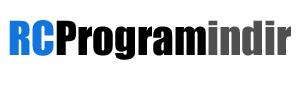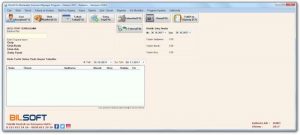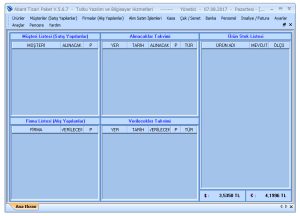Ücretsiz olarak dağıtılan bir muhasebe programına ihtiyaç duyuyorsanız MuhasebeEx Free sürümü indirebilirsiniz. Arayüzü Türkçe yapılmış ve muhasebe dili ile her kullanıcının anlayabileceği şekilde butonlar eklenmiştir. Firma kayıtlarınızı kolayca yapabileceğiniz güzel bir arayüzü vardır.
Ücretsiz muhasebe programı indir.
- Yazılım geliştirici : Selçuk Özdemir
- Uyumlu cihaz : Bilgisayar ve Laptoplar için
- Dosya boyutu : 12.1 MB
- Kategori : Ücretsiz muhasebe programı
- Dili : Türkçe
- Uyumlu işletim sistemi : Windows (XP,Vista,7,8,10)
- Sürüm : Full
- Fiyat : Ücretsiz
Bununla Paraşut, Kursoft, Logo gibi ücretli programlarda yapabildiğiniz özellikleri kolay bir şekilde yapabilirsiniz. Yazılım, Paradox veritabanı ile çalışır ancak, bunun dışında diğer bir veritabanı olan Access yada Frebird SQL ile çalışan bir alternatif kullanmak isterseniz onlar için bu yazılım firmasına ücret ödemeniz gerekir. Access destekli sürüm için 200 TL, Kobiler için 250 TL süresiz kullanım hakkını alırsınız. Ayrıca ücretli sürümlerde telefon desteği de vardır. MuhasebeEx size yetecek kadar kaliteli ve özelliklidir. Ücretsiz sürümden faydalanmanızı öneriyorum.
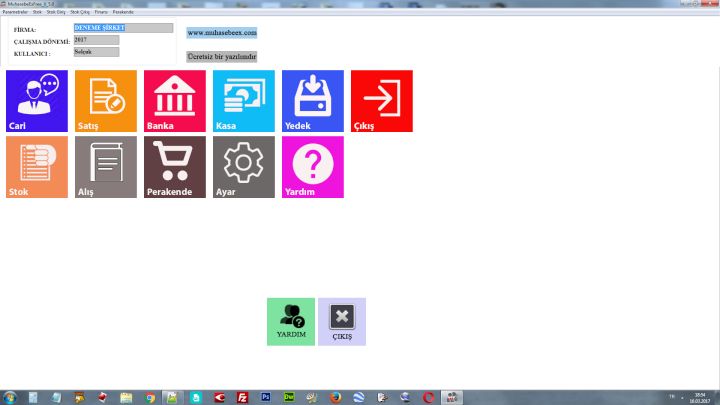
Kurulum:
İndirdiğiniz dosyaya tıklayarak kuruluma başlayalım. İlk ekranda “Next” butonuna basın. İkinci ekranda “I Accapt the…” yazan kutu tıklı olacak şekilde kalsın “Next” butonuna basıyoruz. Sonraki pencerede “Anyone who..” yazan kısım tıklı kalacak şekilde “Next” butonun basalım. Aynı şekilde 4. aşamayı da yapalım. 5. sayfada “Typical” zaten işaretlidir “Next” tuşuna basalım. 6. sayfada “Install” butonuna basıyoruz ve yazılım yüklenmeye başlıyor. Son aşamada “Finish” butonuna bastığımızda yazılımı bilgisayarımıza kurmuş oluyoruz.
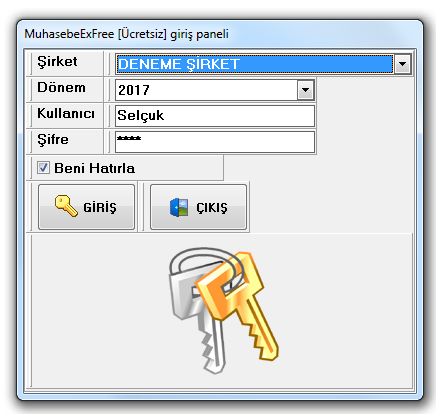
Devamında programın ilk arayüzünü açarken bizden bazı bilgiler isteyecektir. Kurulum resmindeki 9. kareye bakabilirsiniz. Burada “Deneme Şirket” ve “2017” yazısını kendinize göre düzenleyin. Kullanıcı adı ve şifre bölümüne unutmayacağınız bir ad ve parola girişi yaparak “Giriş” butonuna basalım. Bu sürüm deneme sürümü olduğu için kullanıcı adını değiştirdiğimizde programa giriş yapamıyoruz. Kullanıcı adı ve şifreyi ileri zamanda, program içinden satın almak istediğimizde değiştirebilirsiniz.
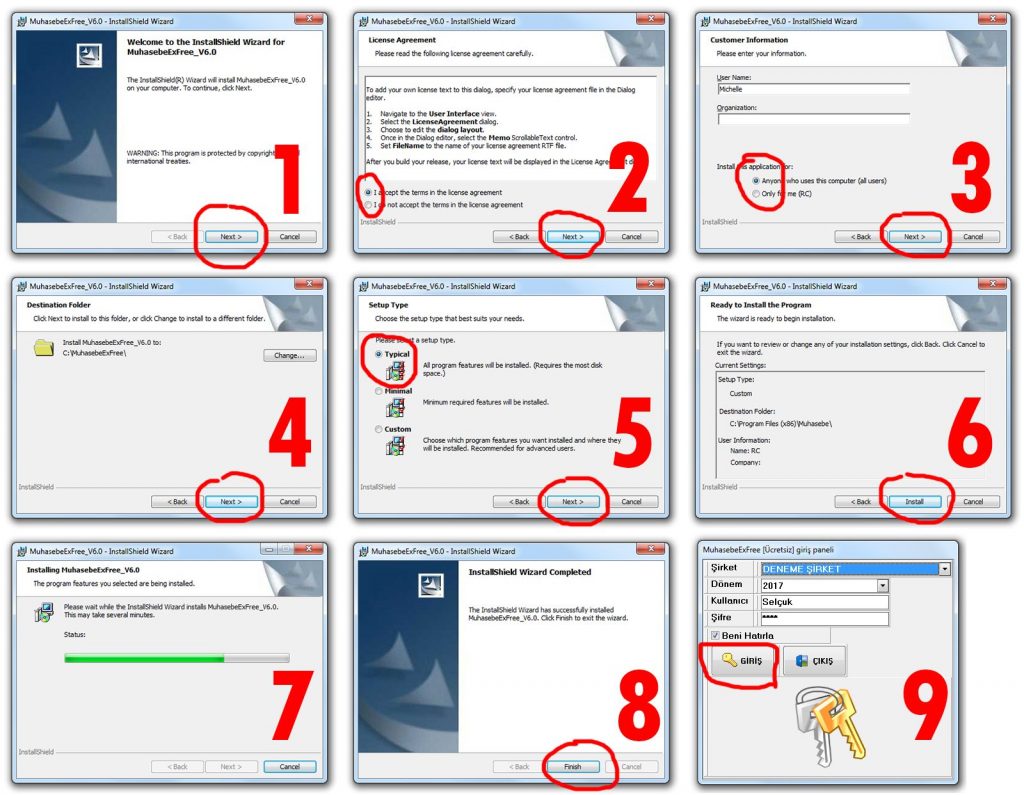
Kullanım:
Programın kullanımını kolaylaştırmak için arayüzün ilk görünen kısmına büyük butonlarla ana temalar eklenmiş. Bu alanlarda neler yapabileceğinize bakalım :
Cari:
Bu butona bastığınızda cari hesapları kontrol edebileceğiniz bir pencere çıkar. Bu pencerede üst sol kenarda “Yeni cari” yazan kısma tıkladığınızda bir cari muhasebe kaydı oluşturursunuz. Programı muhasebecilerin kullanacağını düşündüğüm için cari kayıt için hangi bilgilerin girilmesi konusuna deyinmeyeceğim. Menüdeki ikinci buton “Düzenle” butonudur, ona tıkladığımızda aşağıdaki seçili olan cari hesaplarımızdan hangisini seçmişsek onu düzenleyebiliriz. “Sil” butonu da cari hesabı silmek için kullanılır.
Hemen bir sağ yanda “Finans işlemleri” butonunu görüyoruz. Buradaki araç ile Cari hesabımıza nakit, firma çeki, müşteri çeki, banka, alış-satış iadesi, satış-alış iadesi ve extre girişi yapabiliyoruz.
Sıradaki “Cari özet” butonuna bastığınızda, cari hesabınız için bir özet kaydı oluşturabiliyorsunuz. Yan kısımdaki “Güncelle” butonuna bastığınızda yaptığınız değişiklikler tüm cari hesabınıza yansıyacaktır. Diğer butonlar ilk yada son kayıtlara hızlı geçiş yapmak için kullanılır. Bu platformun orta kısmında tüm bu butonlara ait kısayol butonlarını logo şeklinde görebilirsiniz.
Satış:
Bu butona basarak cari hesaplarınızdan yapılan satışları listeleyebilirsiniz. Bu penceredeki yeni kayıt oluşturma butonu ile yeni bir tane yapabilir, düzenleme butonu ile satış listesindeki kayıtları düzenleyebilirsiniz. Ayrıca yazıcıdan çıktı almak için bu pencereyi kullanacaksınız.
Banka, Kasa, Stok, Alış, Perakende:
Bu butonlara bastığınızda da aynı şekilde yukarıdaki anlattığım gibi her açılan penceredeki konuya göre ekleme ve düzenleme seçenekleri vardır.
Yedek:
Bu butona basarak tüm verilerinizin bir yedek dosyasını oluşturursunuz. İleride olası bir karışıklığın önüne geçmek için belirli periyotlarla yedek almak önemlidir.
Ayar:
Bu butona basarak muhasebe kayıtlarınız için fiyat maliyet ayarlarını yapacağınız ekran açılır. Bu seçeneklerin seçimini muhasebecilerin bilgi ve deneyimine bırakıyorum. Ancak varsayılan ayar olarak yapılan ayarlar zaten en çok tercih edilen şekilde düzenlenmiştir. Bu sebeple bu ayarlar değiştirmeye ihtiyaç duymayacağınızı düşünüyorum. Bir yan sekmedeki kod ve tasarım ayarlarını da değiştirmeyin ki, başka bir arkadaşınıza sorarken karışıklık yaşamayın. Varsayılan tema görünümü gayet kullanışlıdır. Bir sonraki sekme ise fatura bölümünün ayarlarını yapmanız için eklenmiştir. Burada irsaliyeli fatura, KDV satışları gibi seçenekleri değiştirebilirsiniz.
Menü gurubu:
“Parametreler” yazan ilk linke tıkladığınızda “Firma dönem ve kullanıcı tanımları” alanına tıklayın. Bu pencerede Muhasebe envarterine kayıtlı olan firmaları ekleyebilir, düzenleyebilir veya silebilirsiniz. Aynı kısımdaki bir diğer link ise “Devir” işleminizi yapmanıza yarar. Bu menü içindeki diğer seçenekler arasına “banka fişi, cari banka fişi, kasa fişi” kaydetmenizi sağlayan linkler eklenmiştir.
Menü gurubundaki ikinci link “Stok” bağlantısıdır. Bu bağlantı ile stok listesi ayarlayabilir, stok gurup tanımları ekleyebilir, stok sayımı ve stok raporlarını alabilirsiniz.
Üçüncü link ile stok girişi, dördüncü ile stok çıkışı yapabilirsiniz. Finans ve Perakende butonlarından yukarıda bahsetmiştik. Muhasebe Ex Free programının kullanımı hakkında bilmeniz gereken en önemli kısımları açıkladığımı düşünüyorum. Aklınıza takılan konuda yorum kısmından soru sorabilirsiniz.